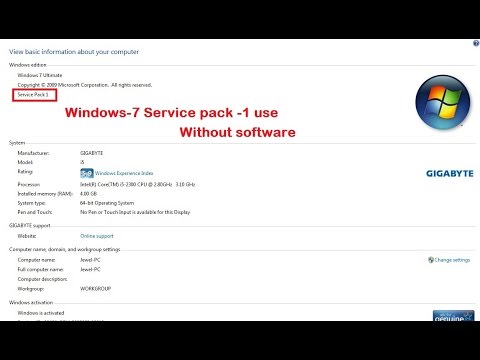Šajā rakstā mēs domājam, ka jums ir Compiz kompilēšanas logu pārvaldnieks, kas nodrošina pielāgotus logu efektus, kas atrodami Ubuntu. Tas nozīmē, ka tehnoloģija, iespējams, nedarbosies virtuālajā mašīnā vai patiešām vecā datorā.
Šī ir trešā daļa no mūsu sērijas par Ubuntu pielāgošanu, ko veica geeky lasītājs Omar Hafiz - pārliecinieties un izlasiet pirmo rakstu, kur viņš paskaidroja, kā padarīt jūsu paneļus pārredzamu, un otro rakstu, kurā viņš paskaidroja, kā pielāgot fontus un šo paneļu krāsas.
Pirmais solis: pārliecinieties, vai esat gatavs kompizēt
Jūs varat pārliecināties, vai izmantojat Compiz kompozīcijas pārvaldnieku, nevis Metacity, nospiežot ALT + F2 un ievadot šādu komandu:
compiz –replace

Emerald Theme Manager instalēšana
Sāksim instalēt Emerald, kas ir Compiz loga dekorators, atverot termināla logu un ierakstot šādu komandu:
sudo apt-get –y install emerald

Tagad notiek ikviena lieta, tāpēc nomainīsim loga robežu. Sāciet Emerald no sistēmas> Preferences> Emerald Theme Manger.



Ja esat ielādējis tēmu no kaut kur tiešsaistē, varat sākt lietot Emerald un noklikšķiniet uz Importēt virs motīvu saraksta un pārlūkojiet tikai lejupielādētās tēmas un noklikšķiniet uz Atvērt.